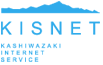メールを送信する
新規メール作成画面へ移動
- 「新規メール作成」アイコンをクリックします。
メールを作成して送信する
- 「宛先」に送信先のメールアドレスを入力します。
※アドレス帳から選択する場合は、「アドレス帳」アイコンをクリックしてメールアドレスを選択してください。 - 「件名」にメールアドレスのタイトルを入力します。
- 「エディターの種類」を選択します。
- 「今すぐ送信」ボタンをクリックしてメールを送信します。
ファイルを添付する場合
- 「+」マークをクリック
- 「参照」ボタンをクリック
- 添付するファイルを選択します。
- 添付するファイルのパスが表示されていることを確認します。
- 「アップロード」ボタンをクリックします。
- 添付ファイル欄に添付ファイルが表示されることを確認します。
※添付ファイルを止めたい場合は、止めたい添付ファイル名横のアイコンをクリックすると添付を中止することができます。